
Pri vytváraní dokumentu programu Word sa používatelia zaujímajú, ako prevrátiť text v aplikácii Word, napríklad, ak potrebujete prevrátiť text zvisle alebo pod určitým uhlom. Existuje niekoľko spôsobov, ako to urobiť..
Textový procesor Word, ktorý je súčasťou balíka programov balíka Microsoft Office pre kancelárske programy, má výkonné možnosti navrhovania dokumentov, ktoré spĺňajú rôzne požiadavky..
obsah:- Ako prevrátiť text v tabuľke programu Word - 1 spôsobom
- Ako prevrátiť text v programe Word pomocou nápisu - 2 spôsobom
- Ako prevrátiť text v programe Word vertikálne pomocou nápisu obrázkom - 3 spôsobom
- Ako otočiť text hore nohami v programe Word - 4 spôsobom
- Ako prevrátiť text v programe Word pomocou prvkov SmatrArt - 5 spôsob
- Závery článku
MS Word má množstvo funkcií na zmenu umiestnenia textu v dokumente, vrátane otáčania textu na rôznych pozíciách. Užívateľ si len musí zvoliť najvhodnejšiu možnosť pre danú úlohu..
Potrebujeme otočiť text v aplikácii Word z obvyklej horizontálnej polohy do inej polohy v určitom uhle. Napríklad text musí byť umiestnený v dokumente vertikálne alebo do určitého stupňa, alebo ľubovoľne, podľa voľby používateľa, s iným sklonom..
V tomto článku nájdete pokyny, ako prevrátiť text v programe Word rôznymi spôsobmi: otočiť text v tabuľke alebo pomocou tabuľky, otočiť text v obrázku rôznymi spôsobmi, otočiť text v grafike SmartArt.
Ako prevrátiť text v tabuľke programu Word - 1 spôsobom
Najprv sa pozrime, ako prevrátiť text v tabuľke alebo pomocou tabuľky. Pri tejto metóde vytvoríme bunku tabuľky, vytlačíme text v bunke, otočíme text požadovaným smerom a odstránime okraje tabuľky. Ak otočíte text v samotnej tabuľke, okraje v tabuľke by sa nemali odstraňovať.
- Prejdite do ponuky „Vložiť“, vyberte „Tabuľka“.
- Vyberte bunku z navrhovanej tabuľky alebo niekoľko buniek, ak v bunkách vytvoríte tabuľku s obráteným textom.
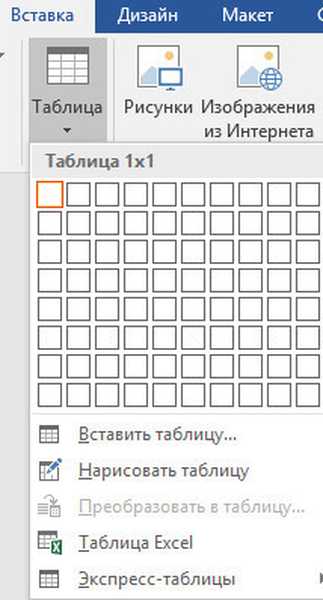
- Zadajte požadovaný text do bunky.
- Vyberte text v bunke a kliknite pravým tlačidlom myši do bunky.
- V kontextovej ponuke vyberte možnosť „Smer textu ...“.
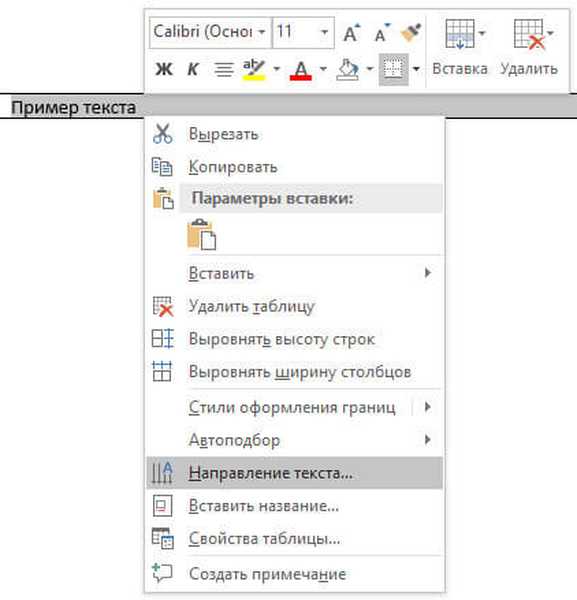
- Vyberte vhodnú orientáciu textu, kliknite na tlačidlo „OK“.
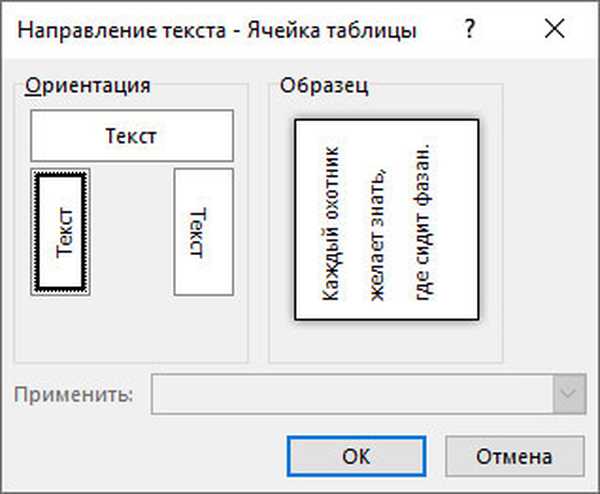
Text zmení svoju pozíciu v bunke tabuľky.
Ak nevytvárate tabuľku, musíte odstrániť okraje tabuľky:
- Presuňte kurzor myši na ľavý horný okraj tabuľky, v otvorenom okne ponuky kliknite na trojuholník v blízkosti prvku „Orámovanie“.
- V kontextovej ponuke kliknite na položku „Bez ohraničenia“.
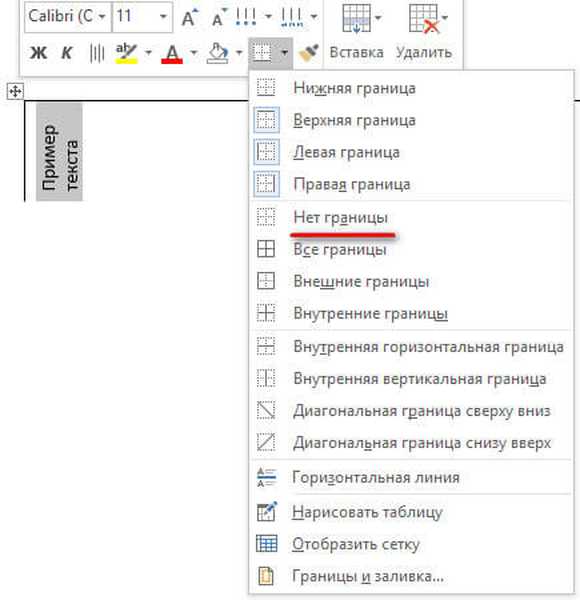
Invertovaný text sa v dokumente programu Word zobrazí bez orámovania.
Ako prevrátiť text v programe Word pomocou nápisu - 2 spôsobom
Pri práci v programe bude môcť užívateľ podľa vlastného uváženia prevrátiť text ľubovoľne s ľubovoľným sklonom..
- Prejdite do ponuky „Vložiť“ a kliknite na „Tvary“..
- Z navrhovaných možností vyberte prvok „Titulok“.

- Na ľubovoľnom mieste dokumentu MS Word vyberte pole pre nápis a vo vnútri napíšte požadovaný text. V prípade potreby je možné zmeniť parametre značenia.
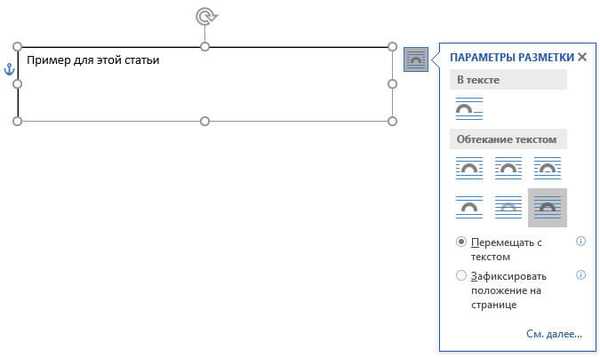
- Presuňte kurzor myši na okrúhlu šípku, kliknite na ľavé tlačidlo myši, otočte nápis myšou do požadovanej ľubovoľnej polohy.
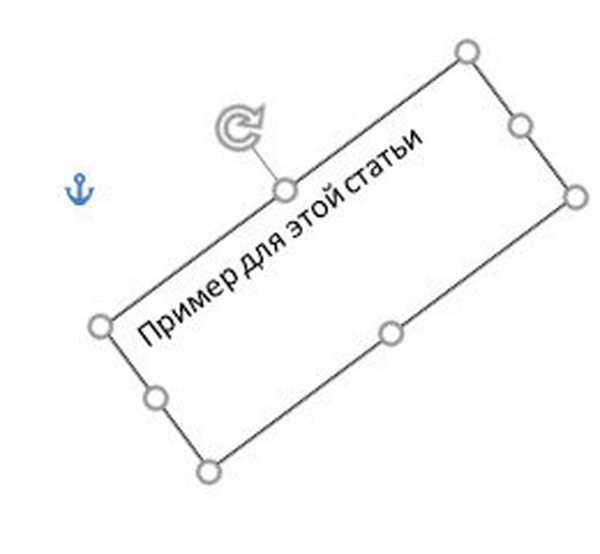
- Prejdite do ponuky „Tvar“ a kliknite na tlačidlo „Obrys tvaru“.
- V ponuke, ktorá sa otvorí, začiarknite políčko Žiadny obrys..
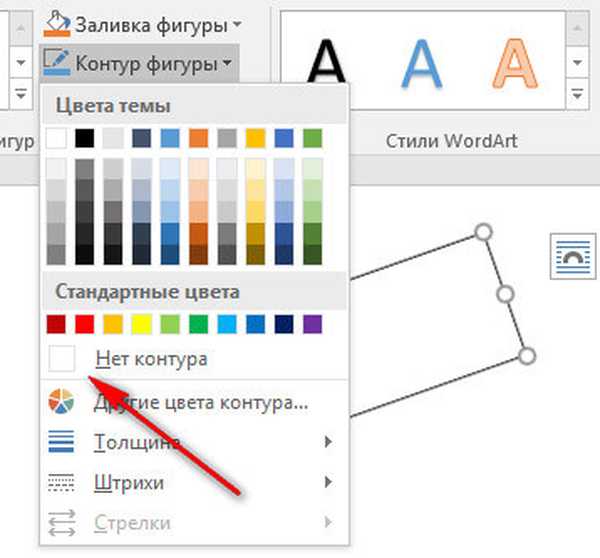
Okolo časti textu obrys zmizne..
Ako prevrátiť text v programe Word vertikálne pomocou nápisu obrázkom - 3 spôsobom
Ak potrebujete text prevrátiť zvislo, editor aplikácie Office má vstavané nastavenia na vykonávanie tejto práce pri určitých hodnotách určených v programe predvolene..
V programe Microsoft Word postupujte takto:
- V ponuke „Vložiť“ kliknite na tlačidlo „Tvary“.
- V ponuke, ktorá sa otvorí, vyberte možnosť „Titulok“.
- Vytvorte ľubovoľné pole pre nápis a potom napíšte text dovnútra.
- Otvorte ponuku „Formátovať“, v možnosti „Smer textu“ vyberte príslušnú možnosť na otočenie textu programu Word v danom smere: „Otočiť o 90 °“ alebo „Otočiť o 270 °“..
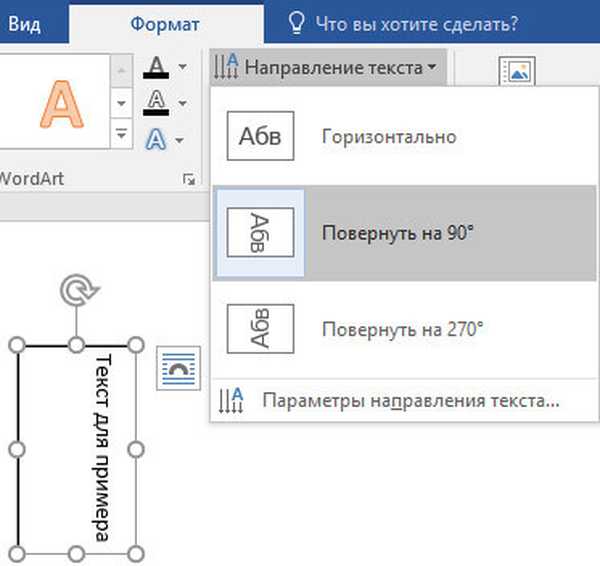
- Kliknite na tlačidlo „Obrys tvaru“ a vyberte možnosť „Žiadny obrys“.
Ako otočiť text hore nohami v programe Word - 4 spôsobom
V niektorých situáciách bude možno potrebné prevrátiť text o 180 stupňov alebo o inú konkrétnu hodnotu stupňa. To je možné vykonať pomocou funkcie titulkov na obrázku..
- Otvorte ponuku „Vložiť“ a kliknite na „Tvary“..
- Vyberte možnosť Označenie.
- Vytvorte rámček pre nápis, zadajte text do obrázku.
- Otvorte kartu Rozloženie a kliknite na možnosť Otočiť.
- Vyberte jedno zo štandardných nastavení: „Otočiť doprava o 90 °“, „Otočiť doľava o 90 °“, „Prevrátiť zhora nadol“, „Prevrátiť zľava doprava“ alebo kliknite na „Ďalšie možnosti otočenia ...“.
- Požadovaný uhol natočenia vyberiete kliknutím na položku „Iné parametre rotácie ...“.
- V okne „Rozloženie“ na karte „Veľkosť“ v parametri „Rotácia“ vyberte požadovaný stupeň rotácie obrázku s textom. Tu môžete zvoliť otočenie o 180 stupňov alebo ľubovoľnú inú ľubovoľnú hodnotu.
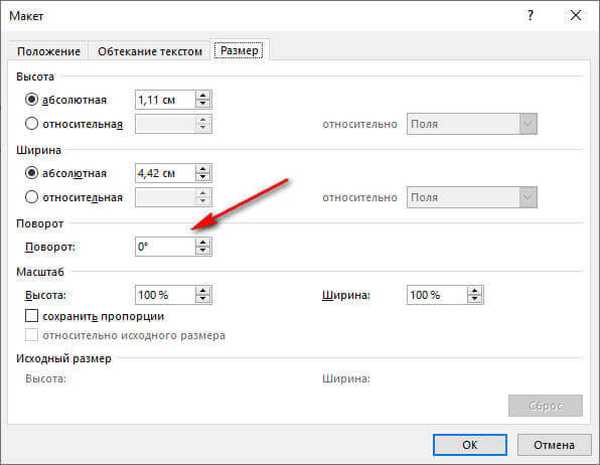
- Prejdite do ponuky „Formátovať“ a kliknite na tlačidlo „Obrys tvaru“.
- V otvorenej ponuke začiarknite políčko vedľa položky Žiadny obrys..
Ako prevrátiť text v programe Word pomocou prvkov SmatrArt - 5 spôsob
V tejto metóde sa na rotáciu textu použijú grafické prvky SmartArt, ktoré sú súčasťou programu Word. Pomocou prvkov SmartArt sa do dokumentu Word pridajú zoznamy, procesy, cykly, hierarchia, obrázky atď. Štítky vnútri prvkov SmartArt sa môžu otáčať na konkrétne miesto alebo na ľubovoľné miesto..
Môže vás zaujímať aj:- Ako vložiť heslo do dokumentu programu Word
- Ako vytvoriť odkaz v dokumente programu Word
- 15 slovných tipov
- Prejdite do ponuky „Vložiť“ a kliknite na tlačidlo „SmartArt“.
- V okne Select SmartArt Pattern vyberte príslušnú položku..
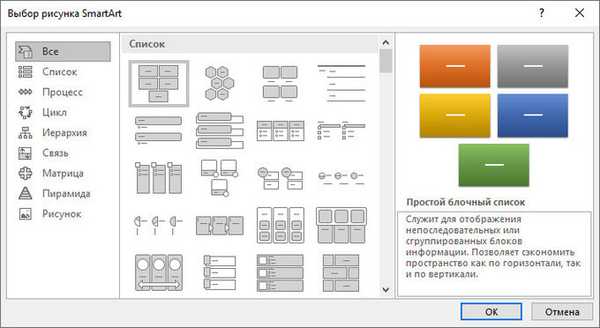
- Odstráňte nepotrebné zbytočné objekty, napíšte text do objektu.
- Presuňte kurzor myši na kruhovú šípku nad objektom, kliknite na ľavé tlačidlo myši, otočte objekt ľubovoľným smerom do požadovaného uhla natočenia.

Závery článku
V textovom editore programu Microsoft Word sú pritom potrebné rôzne manipulácie s umiestnením textu, napríklad je potrebné prevrátiť text v dokumente. Ak chcete v dokumente programu Word otáčať, použite niekoľko metód: prevrátenie textu v tabuľke, otočenie textu do tvaru alebo prvok SmartArt. Tieto metódy vám umožnia usporiadať text podľa potreby.
Súvisiace publikácie:- Ako dať dlhú pomlčku v programe Word - 6 spôsobov
- Ako odstrániť režim obmedzenej funkčnosti programu Word v programe Word 2016, 2013, 2010, 2007
- Ako povoliť pravítko v programe Word
- Ako spočítať počet znakov v programe Word: všetky spôsoby
- Slovo online zadarmo - 5 spôsobov











